नवीनतम पीएस वीटा सॉफ्टवेयर की 3 महत्वपूर्ण नई विशेषताएं
अनेक वस्तुओं का संग्रह / / February 10, 2022
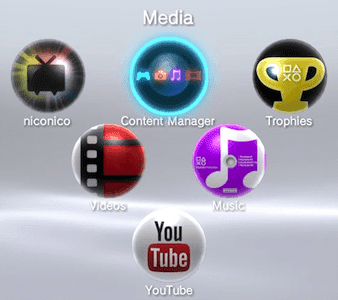
के लिए उनके सॉफ़्टवेयर के नवीनतम संस्करण के साथ
पीएस वीटा सिस्टम
(सॉफ्टवेयर संस्करण 2.60), सोनी ने इसके पोर्टेबल व्यवहार के बारे में बहुत सारे मुख्य पहलुओं को बदल दिया कुछ कार्य, उन्हें एक ही समय में पूरा करना आसान बनाते हैं लेकिन कुछ मामलों में इतना आसान नहीं पाना।
इस वजह से, इस प्रविष्टि में हम इस नए सॉफ़्टवेयर संस्करण की तीन सबसे महत्वपूर्ण विशेषताओं पर एक नज़र डालेंगे और आपको दिखाएंगे कि उनका लाभ कैसे उठाया जाए।
आएँ शुरू करें।
बैकअप योर वीटा क्लाउड में तेजी से बचाता है
यदि आपके पास PlayStation Plus है, तो आपको यह जानकर खुशी होगी कि अब आप अपने वीटा सेव का क्लाउड पर बहुत तेजी से बैकअप ले सकते हैं। हालाँकि, आपको पहले इस सुविधा को सेट करना होगा।
स्टेप 1: अपने पीएस वीटा पर, सिर पर सामग्री प्रबंधक और चुनें ऑनलाइन भंडारण विकल्प।
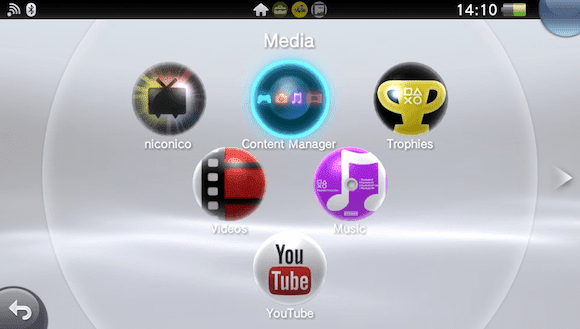
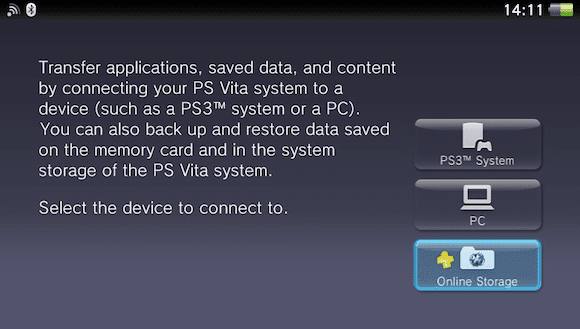
चरण दो: वहाँ, के तहत सहेजा गया डेटा ऑटो अपलोड, खटखटाना सहेजे गए डेटा का चयन करें और फिर वे सभी गेम और ऐप्स चुनें, जिनका डेटा आप क्लाउड पर स्वचालित रूप से अपलोड करना चाहते हैं। एक बार जब आप कर लें, तो दबाएं ठीक है.

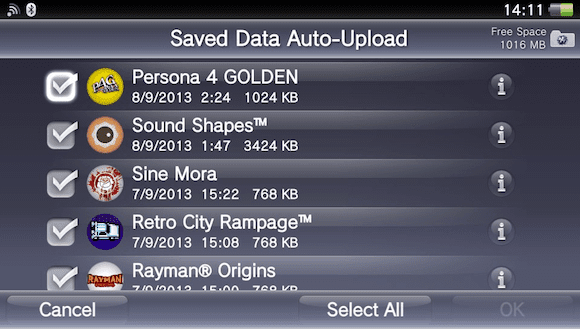
चरण 3: अब, सामग्री प्रबंधक से बाहर निकलें और गेम की स्प्लैश स्क्रीन पर जाएं (जिसे गेम का लाइव एरिया भी कहा जाता है) जैसा कि नीचे दिखाया गया है। वहां, सबसे ऊपर आपको पीएस प्लस आइकन दिखाई देगा, जो पहले नहीं था (पीला डी-पैड)। उस पर टैप करें।
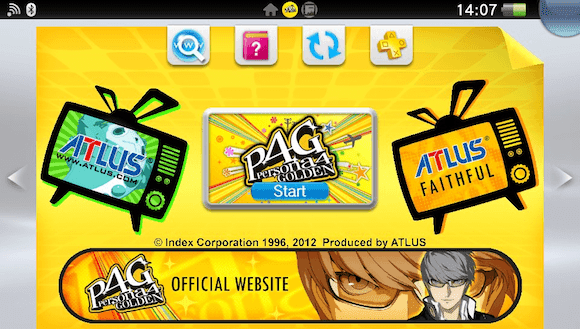
चरण 4: अगली स्क्रीन पर, आपके पास अपनी अपलोड की गई वीटा सेव फाइलों के बारे में जानकारी तक सीधी पहुंच होगी। इसके अतिरिक्त, उस स्क्रीन से आप नवीनतम सेव फाइलों को मैन्युअल रूप से अपलोड और डाउनलोड कर सकते हैं। यदि आप स्वचालित अपलोड की प्रतीक्षा नहीं करना चाहते हैं या यदि आप अपना गेम हटाते हैं और इसे पुनः इंस्टॉल करते हैं और अपनी नवीनतम प्रगति प्राप्त करना चाहते हैं तो यह बहुत उपयोगी है।
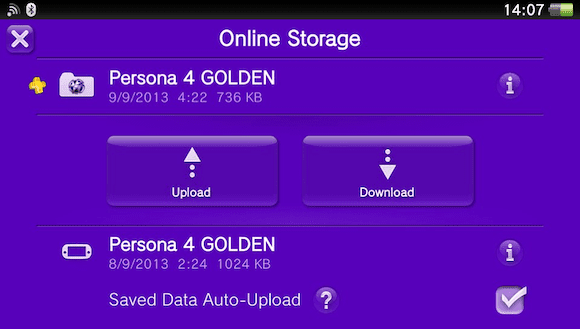
इसके अतिरिक्त, चूंकि आपने पहले ही स्वचालित अपलोड सक्षम कर दिए हैं, आप इस सुविधा को सीधे से चालू और बंद कर सकते हैं तब से यह स्क्रीन तब से (नीचे दाईं ओर स्थित चेकबॉक्स), सिस्टम के में खोदे बिना मेनू
अधिक सुलभ सिस्टम सेटिंग्स
यह एक सरल, लेकिन वास्तव में अच्छा बदलाव है: ठीक वैसे ही आईओएस 7. पर नियंत्रण केंद्र, अब आप PS बटन को दबाकर और दबाकर अपने PS वीटा पर महत्वपूर्ण सेटिंग्स की एक श्रृंखला का उपयोग कर सकते हैं।
इस स्क्रीन से आप अपने पीएस वीटा के ब्लूटूथ, वाई-फाई और फ्लाइट मोड को चालू और बंद करने में सक्षम होंगे, साथ ही चमक, पृष्ठभूमि संगीत और बहुत कुछ समायोजित कर सकेंगे।
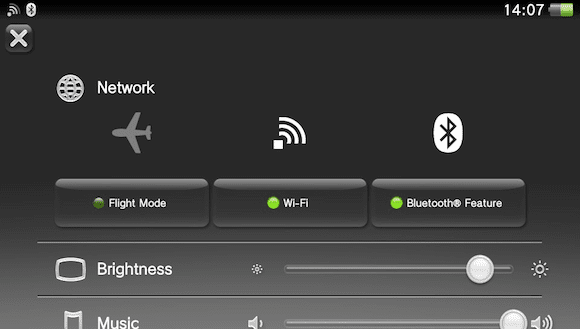
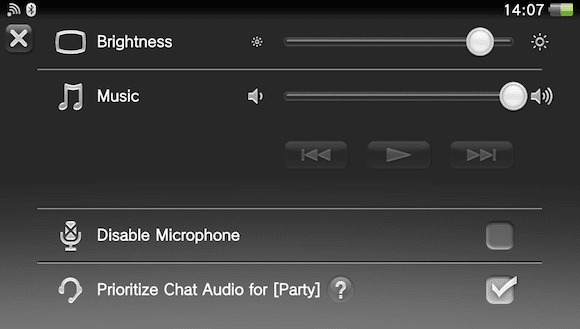
कूल टिप: यदि आप खेलते समय गेम के विकल्पों को एक्सेस करना चाहते हैं पीएस वन गेम्स अपने पीएस वीटा पर, अब, स्क्रीन पर टच और होल्ड करने के बजाय, पीएस बटन को दबाकर रखें।
अपने PS3 या अपने कंप्यूटर से अपने PS पर ऑडियो और वीडियो स्ट्रीम करें Vita
PS वीटा सॉफ़्टवेयर के पिछले संस्करणों में, यदि आप अपने पोर्टेबल पर एक वीडियो देखना चाहते हैं, तो आपको इसे अपने कंप्यूटर या अपने PS3 से स्थानांतरित करना होगा। अब हालांकि, आपको अपने पीएस वीटा को उस फ़ोल्डर में नेविगेट करने के लिए अपने कंप्यूटर और अपने पीएस वीटा दोनों पर सामग्री प्रबंधक सहायक का उपयोग करना है जहां आपके वीडियो आपके कंप्यूटर या पीएस 3 पर हैं।
एक बार जब आप उन्हें ढूंढ लेते हैं, तो आप उन्हें अपने कंप्यूटर से स्ट्रीमिंग करके अपने वीटा पर चला सकेंगे। मेरे परीक्षणों में, 1080p वीडियो भी निर्बाध रूप से और बिना अंतराल के स्ट्रीम किए गए।
ध्यान दें: केवल संगत प्रारूपों के ऑडियो और वीडियो को आपके PS वीटा पर स्ट्रीम किया जा सकता है।
तुम वहाँ जाओ। इन सभी सुविधाओं का पता लगाना सुनिश्चित करें, क्योंकि आपकी आवश्यकताओं के आधार पर, आपके पीएस वीटा का उपयोग करते समय बहुत मददगार साबित हो सकता है। और अपने सभी पसंदीदा तकनीक से संबंधित विषयों पर इस तरह की अधिक सुविधाजनक युक्तियों के लिए गाइडिंग टेक के आसपास रहें।
अंतिम बार 03 फरवरी, 2022 को अपडेट किया गया
उपरोक्त लेख में सहबद्ध लिंक हो सकते हैं जो गाइडिंग टेक का समर्थन करने में मदद करते हैं। हालांकि, यह हमारी संपादकीय अखंडता को प्रभावित नहीं करता है। सामग्री निष्पक्ष और प्रामाणिक रहती है।



